Birden fazla Bluetooth cihazı bağlandığında aramalar nasıl yönetilir?
Galaxy telefonunuz aynı anda birden fazla cihazla eşleştirilebilir. Bağlı cihazlarınızdan hangisinin diğerlerine göre önceliğe sahip olduğunu seçebilir, ve bunları belirli görevler için kullanmak üzere eşleştirilmiş cihazlarınız arasında geçiş yapabilirsiniz . Telefonunuza Bluetooth aracılığıyla bağlı birden fazla cihazla gelen bir aramayı, sesi ve daha fazlasını nasıl yöneteceğinizi aşağıda öğrenin.

Bluetooth aracılığıyla telefonunuza birden çok cihaz bağlandığında, bağlanacak son cihaz aramaları cevaplamada varsayılan cihaz olacaktır.
Bununla birlikte, bir arama sırasında kulaklığınız, Galaxy Watch ve daha fazla bağlı cihazlarınız arasında geçiş yapabilirsiniz.
Not: Bluetooth işlevi, arama bittiğinde yeniden etkinleştirilecektir.
Telefonunuz birden fazla Bluetooth cihazıyla eşleştirilmişse, yalnızca telefonunuzdan değil bu cihazlardan gelen aramaları da alabilirsiniz.
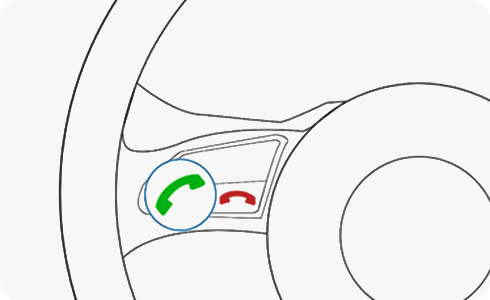
Cevapla düğmesine basın.
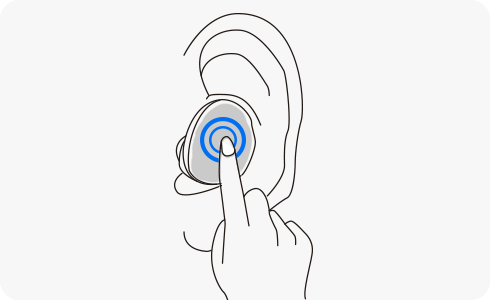
Kulaklığınızın işlem düğmesine iki kez basın.
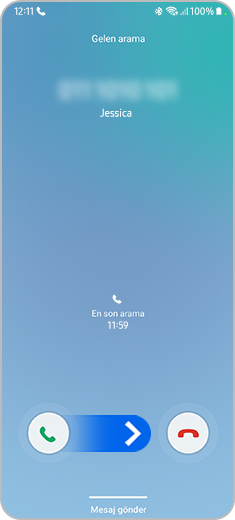
Cevapla düğmesine basın ve sağa kaydırın.
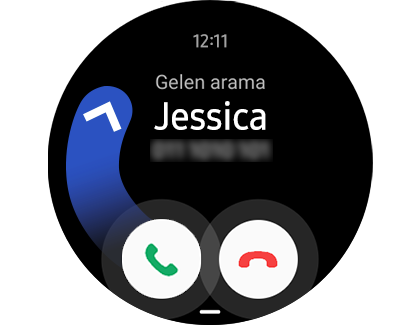
Cevapla düğmesine basın ve yukarı kaydırın.
Daha fazla bilgi ve sorularınız için Samsung Müşteri Hizmetleriyle iletişime geçebilirsiniz.
Geri bildiriminiz için teşekkür ederiz
Lütfen tüm soruları cevaplayın.









